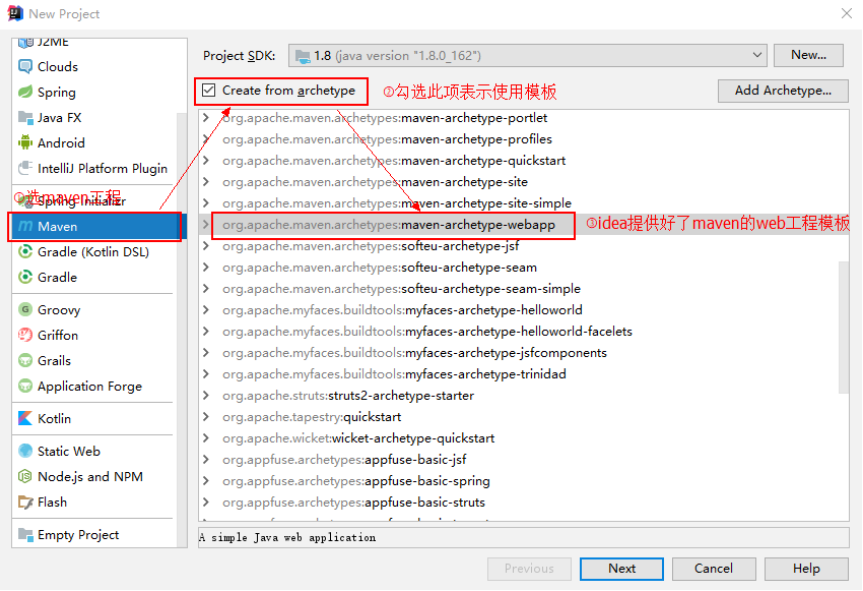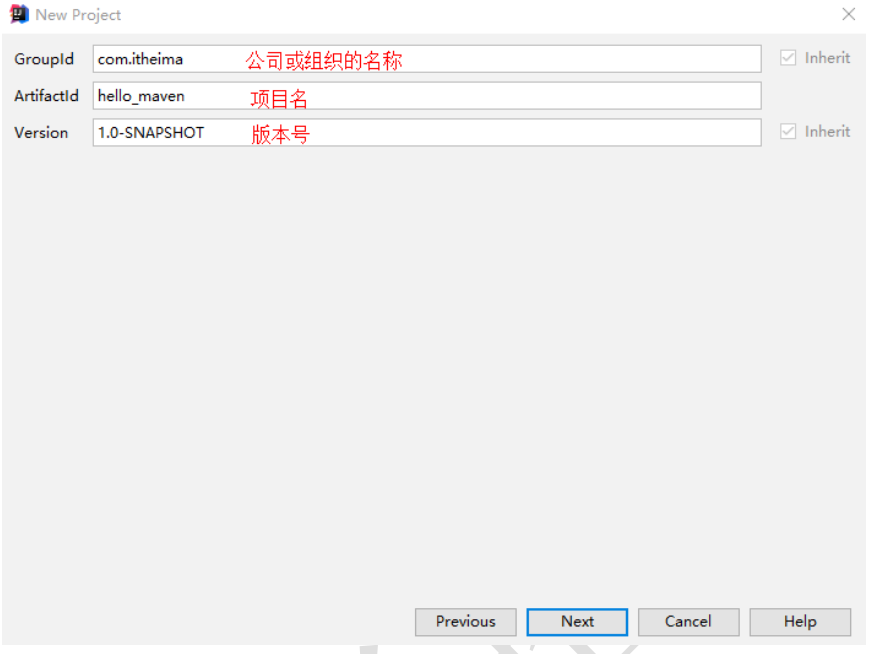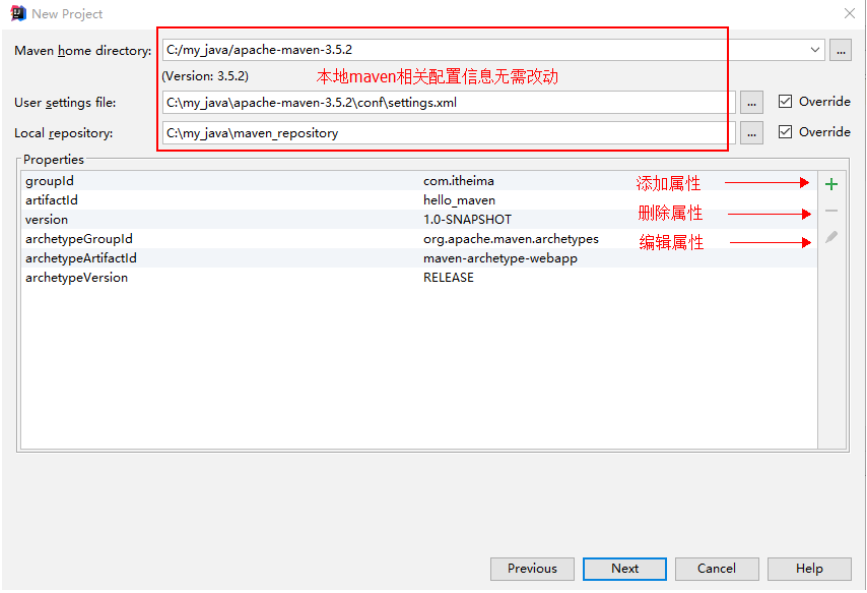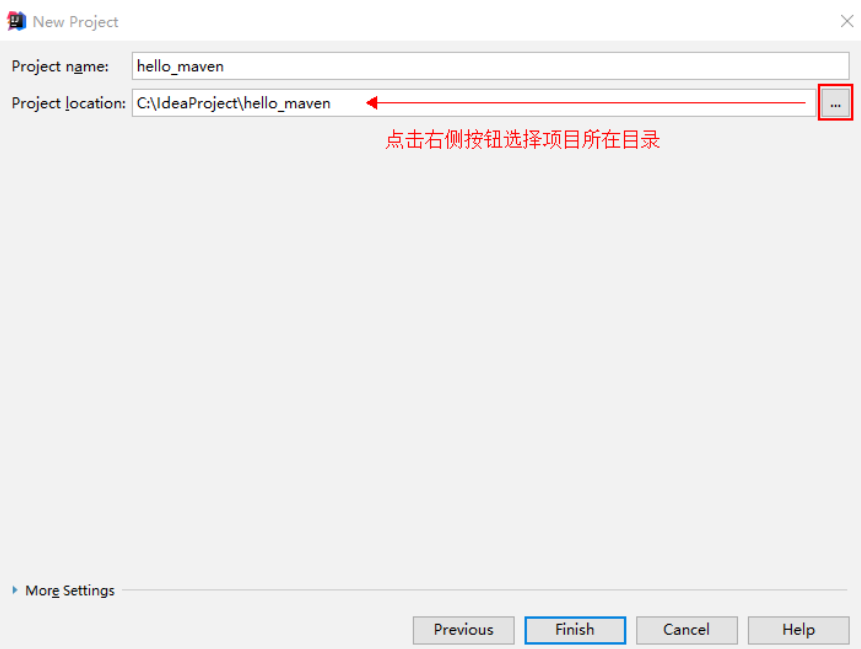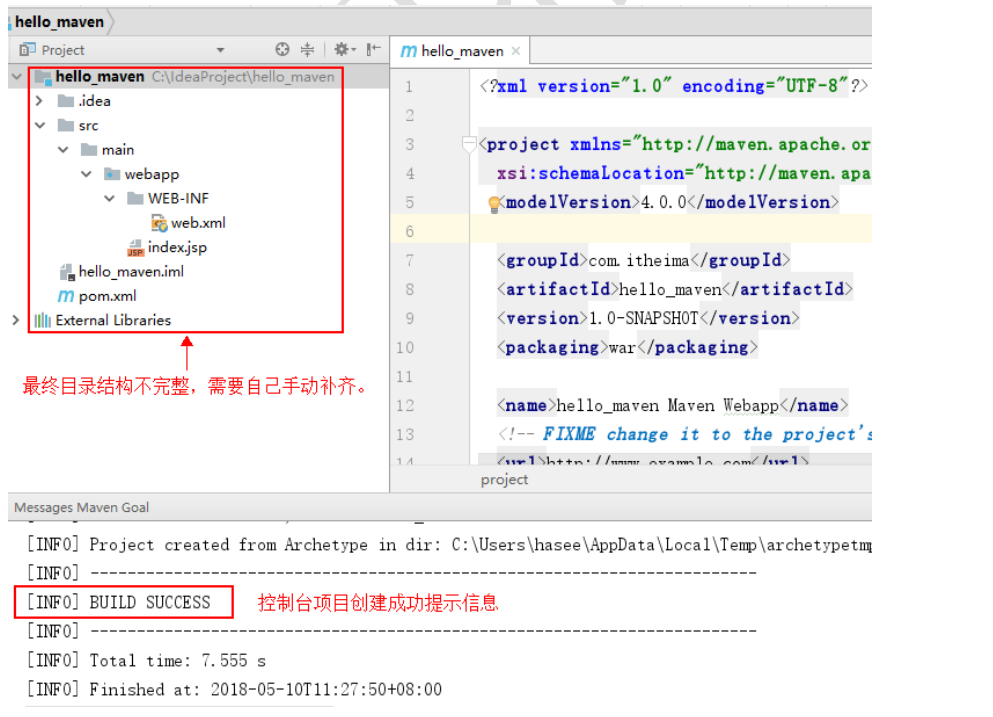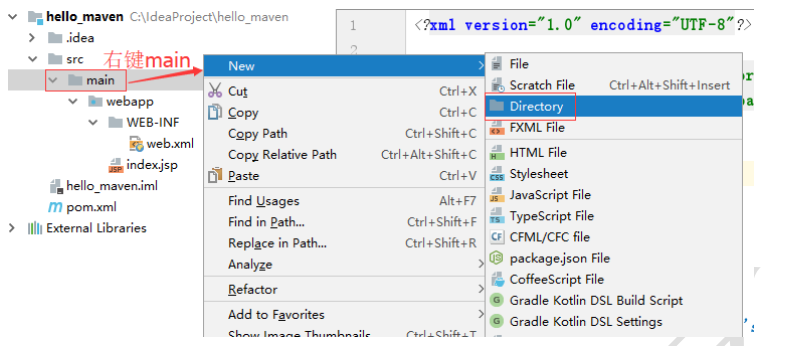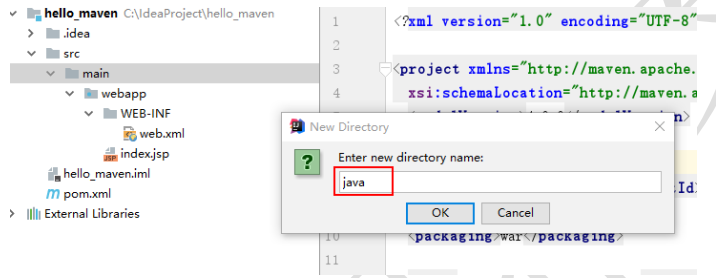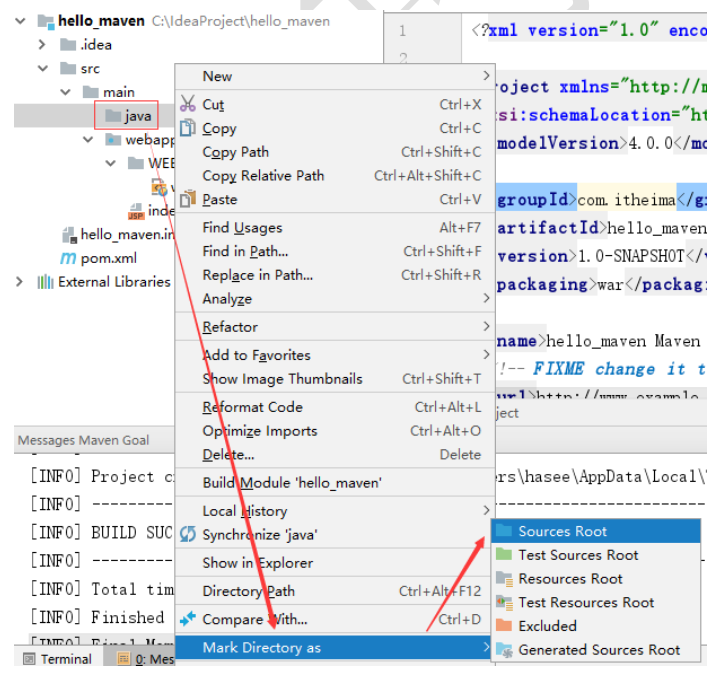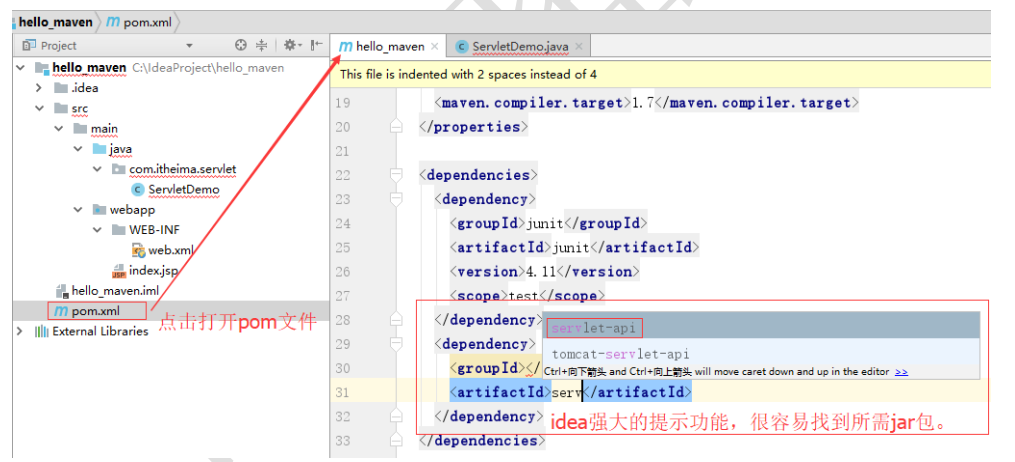打开 idea,选择创建一个新工程
选择 idea 提供好的 maven 的 web 工程模板
点击 Next 填写项目信息
点击 Next,此处不做改动。
此处分别是我们安装好的maven信息
点击 Next 选择项目所在目录
点击 Finish 后开始创建工程,耐心等待,直到出现如下界面。
手动添加 src/main/java 目录,如下图右键 main 文件夹NewDirectory
创建一个新的文件夹命名为 java
点击 OK 后,在新的文件夹 java 上右键Make Directory asSources Root
直接打开 hello_maven 工程的 pom.xml 文件,再添加坐标
添加 jar 包的坐标时,还可以指定这个 jar 包将来的作用范围。
每个 maven 工程都需要定义本工程的坐标,坐标是 maven 对 jar 包的身份定义,比如:入门程序的
坐标定义如下:
<!--项目名称,定义为组织名+项目名,类似包名-->
<groupId>com.itheima</groupId>
<!-- 模块名称 -->
<artifactId>hello_maven</artifactId>
<!-- 当前项目版本号, snapshot 为快照版本即非正式版本, release 为正式发布版本 -->
<version>0.0.1-SNAPSHOT</version>
<packaging > :打包类型
jar:执行 package 会打成 jar 包
war:执行 package 会打成 war 包
pom :用于 maven 工程的继承,通常父工程设置为 pom
设置jdk编译版本
<build>
<plugins>
<plugin>
<groupId>org.apache.maven.plugins</groupId>
<artifactId>maven-compiler-plugin</artifactId>
<configuration>
<source>1.8</source>
<target>1.8</target>
<encoding>UTF-8</encoding>
</configuration>
</plugin>
</plugins>
</build>
在插件中添加tomcat
<build>
<plugins>
<plugin>
<groupId>org.apache.tomcat.maven</groupId>
<artifactId>tomcat7-compiler-plugin</artifactId>
<version>2.2</versionversion>
<configuration>
<port>8080</port>
<path>/</path>
</configuration>
</plugin>
</plugins>
</build>